
时间:2024-05-11 09:50:55作者:来源:人气:我要评论(0)
有些win11用户在删除不需要的文件夹的时候,遇到了删除不了需要权限的情况,这种情况应该怎么解决呢?大家可以右键打开文件夹的属性面板,之后在安全选项卡中打开高级选项,在权限项目中将类型改为允许,并应用于此文件夹、子文件夹和文件,这样你就能获取到权限,就可以正常删除了。
win11文件夹删除不了需要权限怎么办:
1、首先我们找到有该问题的文件夹,然后右键选中,点击选中“属性”;
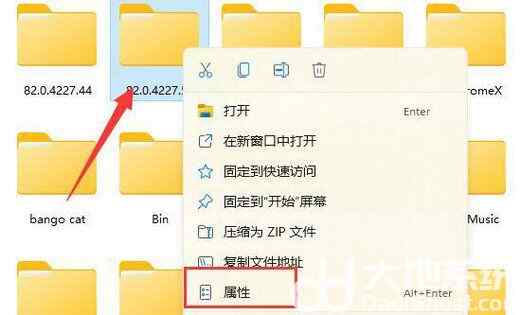
2、接着进入其中的“安全”选项卡;
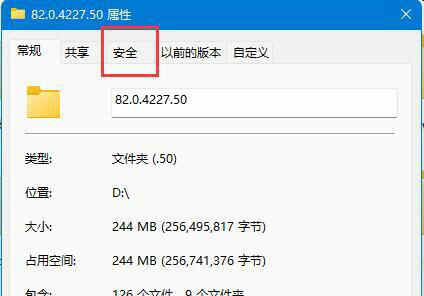
3、接着我们选中我们的账户,在点击下方“高级”选项;
4、然后再双击打开自己的账户;
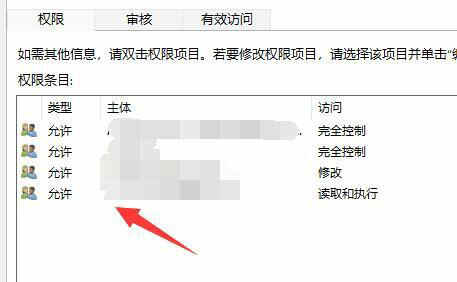
5、随后将这之种的类型改为“允许”,再勾选下方权限;
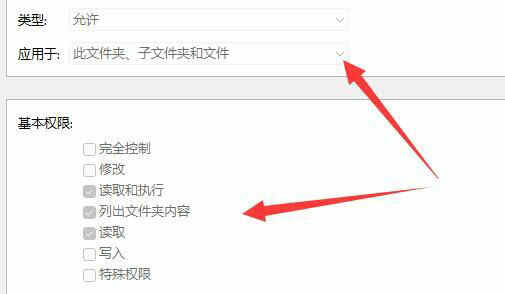
6、最后点击“确定”保存就可以啦。
以上就是win11文件夹删除不了需要权限怎么办 win11文件夹删除不了解决方法的全部内容,希望能帮到大家!
相关阅读 win11人离开后锁屏怎么设置 win11人离开后锁屏设置教程 win11电脑有网但edge打不开网页怎么解决 win11excel经常卡死怎么办 win11用excel很卡解决方案 win11没有刷新键怎么办 win11没有刷新键解决方法 win11怎么登录账号 win11登录账号步骤分享 Win11电脑白屏了怎么办 Win11电脑白屏解决方法介绍 戴尔win11怎么恢复出厂设置 戴尔win11恢复出厂设置方法教程 win11卡在登陆界面进不去怎么办 win11卡在登陆界面进不去解决教程 win11连接wifi无法上网怎么回事 win11连接wifi无法上网解决方法 win11的系统散热方式不见了怎么办 win11的系统散热方式不见了解决方法
热门文章
 windows11怎么重置 Win11系统恢复出厂设置教程
windows11怎么重置 Win11系统恢复出厂设置教程
 win11资源管理器闪退怎么办 windows11资源管理器闪退的解决办法
win11资源管理器闪退怎么办 windows11资源管理器闪退的解决办法
 win11可以安装安卓软件吗 windows11安装apk教程
win11可以安装安卓软件吗 windows11安装apk教程
 win11护眼模式怎么设 Windows11设置护眼模式的方法
win11护眼模式怎么设 Windows11设置护眼模式的方法
最新文章
人气排行